Blog Yazılarınız için Ekran Görüntüsü Alın
Yayınlanan: 2021-08-10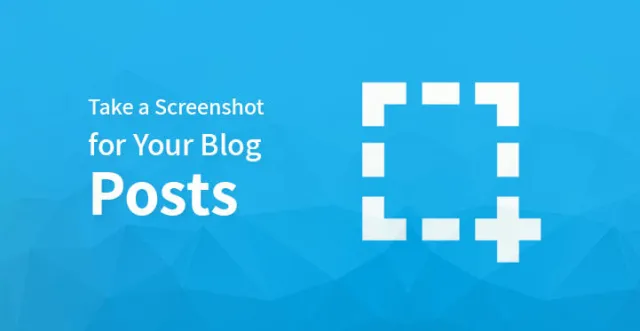
Blog gönderileriniz için ekran görüntüsü nasıl alınır
Birçok blogda, bireylerin ekran görüntüsü nasıl ekleneceği konusunda kafaları sık sık karışır. İlgili bir blog gönderisine veya makaleye mobil cihazınızın ekranının veya masaüstünün anlık görüntüsünü eklemek mümkündür.
Bu karışıklığı ortadan kaldırmak için bu yazıda bununla ilgili tüm detayları ele aldık.
Ekran görüntüsü almanın birçok yolu, yöntemi ve tekniği vardır ve bu nedenle bu süreçte size yardımcı olabilecek adım adım bir kılavuz oluşturmaya çalıştık.
Blog gönderileriniz için ekran görüntüsü alın – CloudApp

CloudApp, piyasadaki en popüler ekran yakalama uygulamaları arasındadır. Ekran görüntüsünü bilgisayarınızdan kolayca paylaşmanıza ve yakalamanıza olanak tanır. Ekran görüntüsünün bağlantısı, CloudApp tarafından panoya otomatik olarak kaydedilir.
Ekran görüntünüzü kolayca yönetmenize ve bunları WordPress ve sürücünüz dahil tüm platformlarda paylaşmanıza olanak tanır.
Seçilen bir alan veya ekran, CloudApp aracılığıyla Mac veya Windows'ta kolayca yakalanabilir. Bu uygulama ile Trello, Stacks, Asana ve diğerleri gibi popüler iletişim uygulamalarıyla entegrasyon da mümkündür.
CloudApp'te bir ekran görüntüsü yakalamak için sırasıyla Mac ve Windows platformu için 'Command+Shift+5' ve 'Alt+Shift+5' tuşlarını aynı anda kullanın. Ekran görüntüsü alırken sol alt köşede canlı boyutu görmek mümkündür.
Bu, tam olarak gerekli boyutta mükemmel bir ekran görüntüsü almanıza yardımcı olur. Sesli hızlı video eğitimleri oluşturmak için bu uygulamayı kullanabilirsiniz.
CloludApp, ekran görüntüsü oluşturmak ve paylaşmak için açık ara en hızlı uygulamadır ve aynı zamanda bir freemium uygulamasıdır. Blog gönderilerinin üretkenliğini ve işbirliğini artırmaya yardımcı olur. Bu uygulamayı kullanmayı düşünmüyorsanız, yerel işlevselliğe yönelebilirsiniz.
Mac'teki blog gönderileriniz için ekran görüntüsü alın
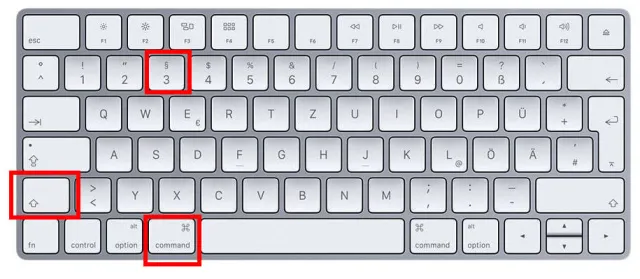
Mac kullanıyorsanız ekran görüntüsü almak için birkaç seçenek vardır. Mac cihazları, tüm ekranın, belirli bir pencerenin, seçilen bir bölümün ve daha fazlasının ekran görüntüsünü almanızı sağlar.
Mac'inizde 'Shift+Command+3' tuşlarına basmanız yeterlidir, tüm ekranı yakalayacaktır. 'Shift+Command+4' kombinasyonu, Mac'inizde seçilen bölümün ekran görüntüsünü almanıza yardımcı olacaktır. Seçilen alanın ekran görüntüsünü almak için işaretçiyi tıklayın ve sürükleyin.
Mac'inizdeki belirli bir pencerenin ekran görüntüsünü almak için 'Shift+Command+4+Boşluk Çubuğu'na basın. İşaretçinin bir kamera simgesine dönüşeceğini fark edeceksiniz. Bir pencereyi vurgulamak ve yakalamak için üzerindeki kamera simgesini sürükleyin.
Bazen bazı uygulamalar ekran görüntüsü almanızı engelleyebilir. Bu gibi durumlarda, seçilen bölümün ekran görüntüsünü almayı ve ardından gerektiği gibi kırpmayı seçebilirsiniz.
Yakalanan tüm ekran görüntüsü varsayılan olarak masaüstüne kaydedilecektir. Varsayılan bir dosya adı taşıyacaktır, yani saati/tarihi yakalayacaktır. .png uzantısına kaydedilecektir.
Windows'ta blog gönderileriniz için ekran görüntüsü alın
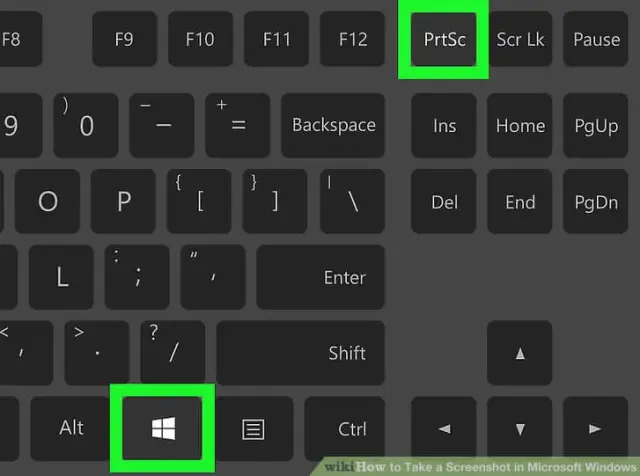

Windows PC'nizde ekran görüntüsü almak için 'Ctrl+PrtSc' tuşlarına basın. Bu, tüm ekranın yakalanmasını sağlayacaktır. Bu ekran görüntüsünü açmak için, bu ekran görüntüsünü kırpabileceğiniz, düzenleyebileceğiniz ve kaydedebileceğiniz Adobe Photoshop gibi bir düzenleme yazılımına ihtiyacınız olacak.
Photoshop'a kıyasla gelişmiş düzenleme özelliklerinden yoksun olmasına rağmen, Paint'i ekran görüntüsünü düzenlemek ve kaydetmek için de kullanabilirsiniz.
Windows Platformunun Windows 7 Ultimate veya üzeri gibi daha yüksek bir sürümünü kullanıyorsanız, Snipping Tool'u kullanın. Ekran görüntüsü almak için Windows tarafından sağlanır.
Ekranın tam veya kısmi olabilen yakalanan kısmını, kırpma aracı yardımıyla istediğiniz konuma otomatik olarak kaydedebilirsiniz.
Ekran alıntısı aracına erişmenin kısayolu 'Windows+Shift+S'dir. Yakalamak istediğiniz alanı tıklayıp sürüklemeniz yeterlidir ve tıklamayı bırakır bırakmaz seçilen kısım yakalanacaktır.
Windows platformunda ekran görüntüsü almak için en iyi ve en beğenilen özelliklerden biridir.
İlgili Mesaj: Ekran Görüntüleri veya Kayıtlar Almak İçin En İyi Ücretsiz Ekran Yakalama Yazılımı
Chromebook'taki blog gönderileriniz için ekran görüntüsü alın
Chromebook ile seçilen alanın veya tüm ekranın ekran görüntüsünü alabilirsiniz. Tam ekranı yakalamak için 'Ctrl + Pencere Değiştir' tuşlarına basın.
Chrome OS 64.0 veya sonraki bir sürümünü kullanırken tüm ekranınızı yakalamak için 'Güç + Sesi Kısma' düğmelerine basabilirsiniz.
Seçilen bir alanın ekran görüntüsünü almak için 'Ctrl + Shift + Pencere Değiştir' tuşlarına basın. Yakalamak istediğiniz alanı seçtikten sonra işaretçiyi tıklayıp sürükleyin.
Ekranınızın sağ alt köşesinde, sonunda bir bildirim göreceksiniz. Bildirim, ekran görüntünüzün 'İndirilenler' klasörüne kaydedildiğini gösterecektir.
Genel klavye takılı bir Chromebox kullanıyorsanız, ekran görüntüsü almak için 'Ctrl + F5' tuşlarına basın.
Bir iPhone'daki blog gönderileriniz için ekran görüntüsü alın
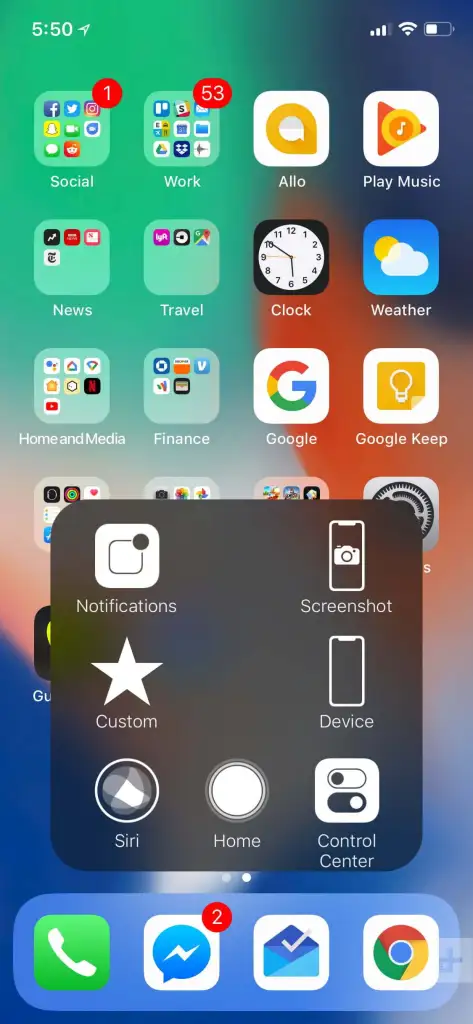
Bir akıllı telefonun ekran görüntüsünü almak basit bir işlemdir. Bir iPhone kullanıyorsanız ve ekran görüntüsü almayı düşünüyorsanız, önce blog gönderisini açın.
Ekran görüntüsünü almak için bir iPhone X kullanıyorsanız, sol taraftaki Sesi Aç düğmesine ve sağ taraftaki yan düğmeye basın. Her iki tuşa aynı anda basıldığında, ekran yakalanacak ve ekran görüntüsü klasörüne kaydedilecektir.
Daha eski bir iPhone modeli kullanıyorsanız, ekran görüntüsü almak için istediğiniz blog gönderilerine gittikten sonra Güç + Ana Sayfa düğmesine basın.
Bir Android Cihazda blog gönderileriniz için ekran görüntüsü alın
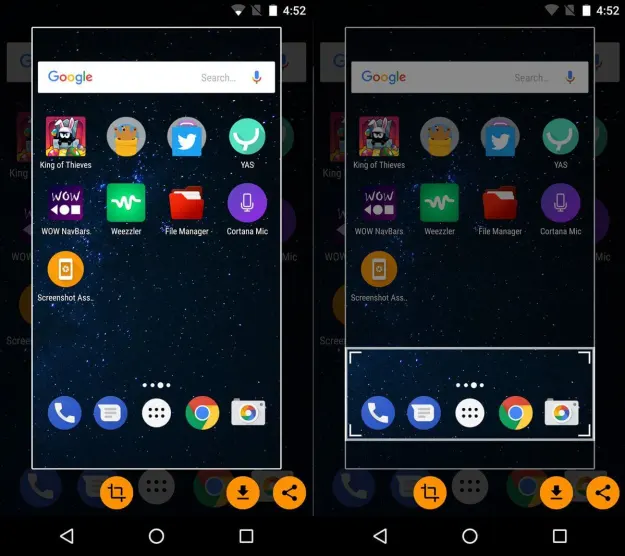
Dünyanın dört bir yanındaki kullanıcılar, Samsung, One Plus, Oppo, Vivo, Motorola, Google, Xiaomi ve diğerleri gibi çeşitli üreticilerin android telefonlarını kullanıyor. Çoğu cihazda ekran görüntüsü almak için ortak bir kalıp vardır.
Yakalamak istediğiniz blog yazılarınızın ekranını açtıktan sonra Güç + Sesi Kısma Düğmesine birlikte basın. Ekran görüntüsüne galeriden veya yerel depolamadaki Ekran görüntüleri klasöründen erişilebilir.
Android Oreo veya üzeri sürüme sahip Android kullanıcıları için ekran görüntüsü almak kolay bir iş olacaktır. Ekranda üç parmağınızı kaydırabilir ve ekran görüntüsünü yakalayabilirsiniz. Bu özellik, yeni ve üst düzey android telefonlar arasında en popüler olanlardan biridir.
